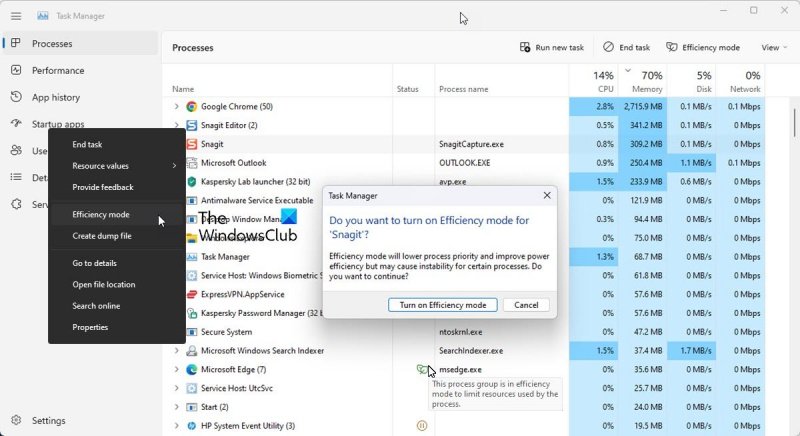Режим ефикасности је нова функција у оперативном систему Виндовс 11 која вам омогућава да оптимизујете коришћење ресурса како бисте на најбољи начин искористили свој рачунар. Ево како да га користите. Прво отворите апликацију Подешавања притиском на Виндовс+И. Затим кликните на „Систем“. Затим кликните на „Напајање и спавање“ на левој страни прозора. На десној страни прозора, у одељку „Додатна подешавања напајања“, кликните на „Режим ефикасности“. Режим ефикасности ће сада бити омогућен. Да бисте прилагодили како функционише, кликните на дугме „Прилагоди“. У прозору „Цустомизе Еффициенци Моде“ можете изабрати да се режим ефикасности аутоматски укључи када се батерија рачунара испразни или можете ручно да га укључите и искључите како вам одговара. Такође можете да изаберете које апликације и услуге желите да оптимизујете. Подразумевано, све апликације и услуге су оптимизоване, али можете да поништите избор за оне које не желите да буду оптимизоване. Када извршите избор, кликните на „Сачувај промене“. То је све! Режим ефикасности ће вам сада помоћи да уштедите ресурсе и да на најбољи начин искористите свој рачунар.
отварање рпт датотеке
Режим ефикасности менаџера задатака је нова функција у оперативном систему Виндовс 11 дизајнирана да ограничи употребу системских ресурса (првенствено ЦПУ) од стране позадинских процеса који су или неактивни или их програми не користе активно. Изгледа да ЕЦО режим који је увео Мицрософт у Виндовс 10.
Када процеси у стању мировања наставе да користе системске ресурсе, мање ресурса се додељује апликацијама којима су потребни, што доводи до споријег одговора у првом плану, смањеног трајања батерије, гласније буке вентилатора и виших температура. Режим ефикасности покушава да реши овај проблем смањењем приоритета ЦПУ-а и потрошње енергије појединачних процеса. Такође помаже да се идентификују програми који можда већ раде у режиму ефикасности, као што је Мицрософт Едге, који подразумевано ради у економичном режиму.

У овом чланку ћемо видети како да користите режим ефикасности у оперативном систему Виндовс 11 да бисте смањили коришћење ресурса. Ова функција је доступна у нови Виндовс 11 менаџер задатака и део је Виндовс 11 2022 ажурирања верзије 22Х2.
Како користити режим ефикасности у оперативном систему Виндовс 11
Сви Виндовс процеси имају 'приоритет' који се користи за одређивање њихове важности и количине ЦПУ-а који им је додељен. Када је режим ефикасности омогућен за процес, његов основни приоритет се смањује тако да не омета друге активне процесе са вишим приоритетом. Режим ефикасности такође ставља процес у режим 'ЕцоКоС' тако да може да ради са малом снагом. Са ЕцоКоС, процес троши најмање ЦПУ снаге. Ово осигурава да постоји 'термичка маргина' за друге важне процесе које треба прво започети.
Како омогућити економични режим
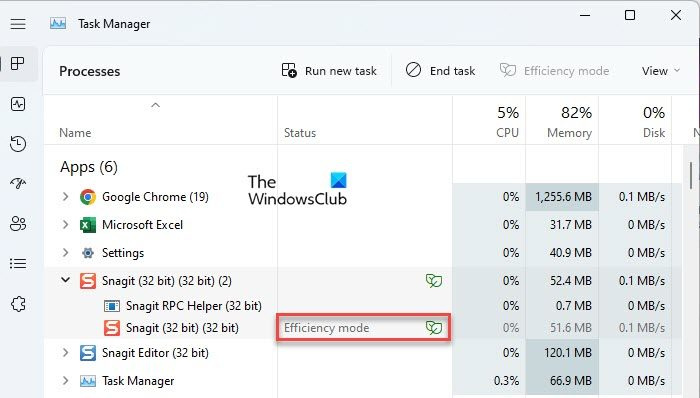
Ево како можете да омогућите режим ефикасности на рачунару са оперативним системом Виндовс 11:
припрема за конфигурисање заглављених прозора
- отворен Менаџер задатака .
- Иди на Процеси таб
- Проширите стабло процеса за жељену апликацију кликом на икону прошири/скупи ( > ) икона.
- Изаберите процес и кликните на дугме Еффициент Моде опцију на врху прозора Таск Манагер. Алтернативно, можете кликнути десним тастером миша на жељени процес и изабрати 'Еффициент Моде'.
- Кликните на Укључите режим ефикасности дугме у прозору за потврду који се појави.
Ово ће омогућити режим ефикасности за изабрани процес.
Такође можете да проверите који процеси користе режим ефикасности тако што ћете погледати колону Статус. Процеси који имају омогућену ову функцију ће приказати ознаку Режима ефикасности. Родитељски процес ће такође приказати икону листа ако је режим ефикасности омогућен за било који од његових подређених процеса.
Белешка: За неке процесе, параметар Еффициенци Моде може бити сива . Ово основни виндовс процеси а промена подразумеваног приоритета таквих процеса може негативно утицати на ваш рачунар.
Како искључити економични режим
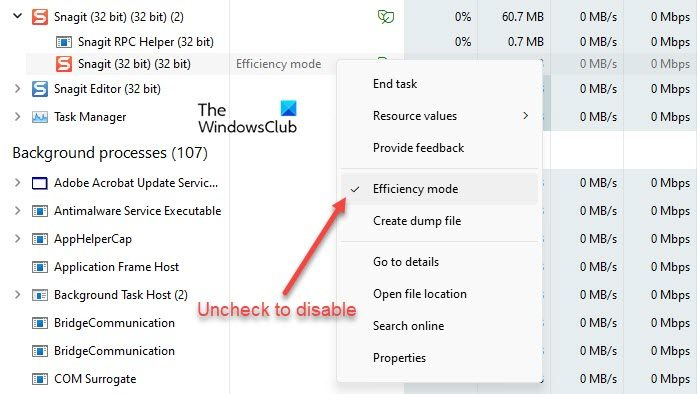
Опција Режим ефикасности у Таск Манагер-у ради као дугме за пребацивање. Дакле, можете га онемогућити за било који процес једноставним одабиром процеса и кликом на режим ефикасности у командној траци прозора менаџера задатака. Ово можете да урадите и тако што ћете поништити опцију Режим ефикасности у контекстуалном менију процеса.
Ево како можете да користите режим ефикасности у оперативном систему Виндовс 11 да бисте смањили коришћење ресурса. Надам се да ће вам овај пост бити од помоћи. Пратите овај простор за више Виндовс савета и трикова.
Шта је режим ефикасности у Виндовс Таск Манагер-у?
Режим ефикасности је нова функција у оперативном систему Виндовс 11 која омогућава корисницима да покрећу неактивне позадинске процесе са ниским приоритетом док троше мање енергије ЦПУ-а како би се повећао одзив у првом плану, побољшао век трајања батерије, смањио термални шум и смањила употреба ЦПУ-а. Слично је Еко режиму који је доступан у оперативном систему Виндовс 10. Обе ове функције су део Мицрософт-а. Иницијатива за одрживи софтвер .
Да ли треба да омогућим режим ефикасности у оперативном систему Виндовс 11?
Режим ефикасности је дизајниран да смањи употребу ЦПУ-а и продужи век трајања батерије Виндовс 11 уређаја. Ако имате више процеса покренутих на вашем систему, стављање неких неактивних позадинских процеса у режим ефикасности може побољшати перформансе вашег система. Међутим, за неке процесе можда нећете приметити значајне промене. Неки програми се могу чак и срушити, као што сам ја урадио са СнагИт-ом. Дакле, мораћете да проверите на свом крају да видите да ли режим ефикасности функционише са којим процесом.
Како омогућити режим ефикасности у оперативном систему Виндовс 11?
Можете да омогућите режим ефикасности у оперативном систему Виндовс 11 за појединачне апликације или процесе преко Виндовс менаџера задатака. Кликните десним тастером миша на дугме Старт да бисте покренули ВинКс мени и изаберите опцију Таск Манагер. Затим идите на картицу Процеси. Проширите стабло процеса за апликацију кликом на икону прошири/скупи (>). Изаберите жељени процес, а затим кликните на опцију режима ефикасности у области командне траке. Такође можете да кликнете десним тастером миша на процес и изаберете опцију Режим ефикасности да бисте га омогућили за процес.
Опширније: Поправите 100% коришћење диска, високу потрошњу ЦПУ-а, меморије или енергије у Виндовс-у.пријава за Виндовс